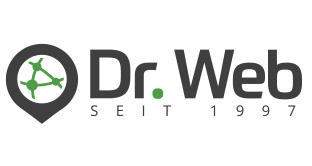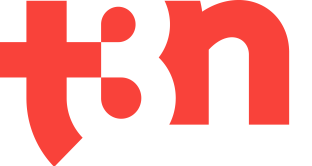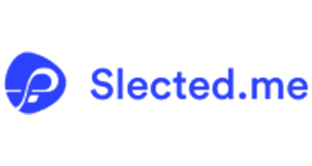Möchtest Du Dich als Firma verstärkt auf Social-Media-Plattformen präsentieren, dann ist eine Unternehmensseite auf LinkedIn in vielen Bereichen ideal. Vielleicht hast Du Dich bereits informiert und Dir einige Unternehmensseiten angeschaut. Wenn Dich die Auftritte dort überzeugt haben und Du genauso präsent sein möchtest, um neue Mitarbeiter oder sogar Geschäftspartner zu begeistern, dann helfen wir Dir gern. Eine LinkedIn Unternehmensseite zu erstellen, ist recht einfach. Wir verraten Dir, wie Du Schritt für Schritt vorgehst.
Über diese Geräte kannst Du eine LinkedIn Unternehmensseite erstellen
Bevor wir Dir aufzeigen, wie Du die Unternehmensseite bei LinkedIn erstellst, musst Du wissen, welche Voraussetzungen Du zunächst erfüllen musst. Die Unternehmensseite kann aktuell nur über die Desktop-Version von LinkedIn oder über IOS erstellt werden. Solltest Du also ein Android-Gerät besitzen und versuchen, die Unternehmensseite darüber zu erstellen, wirst Du vermutlich nicht weit kommen. Du setzt Dich also an Deinen Computer und rufst die LinkedIn-Seite auf.
Profil anlegen
Hast Du noch kein Profil bei dem Anbieter, dann musst Du zuerst diesen Schritt absolvieren. Gehe auf den Button „Mitglied werden“ und fülle alle Daten aus. Danach wird ein Privatprofil eingerichtet. Du musst dieses nicht perfekt ausfüllen, das kannst Du auch später noch machen. Jedoch ist das private Profil die Basis für eine Unternehmensseite. Für die Registrierung wird die E-Mail und das Passwort benötigt. Hast Du einen Google-Account, dann kannst Du Dich alternativ auch damit registrieren.
Erste Anmeldung und LinkedIn Unternehmensseite finden
Hast Du Dein persönliches Profil erstellt, besteht die erste Aufgabe darin, den passenden Menüpunkt zu finden. Um die LinkedIn Unternehmensseite erstellen zu können, musst Du oben rechts auf die Kacheln klicken, die direkt neben Deinem Profilbild (Sie) stehen.
![]()
Gehe danach wie folgt vor:
- Klicke auf „Mehr“, direkt neben dem Profilbild.
- Es öffnet sich ein Reiter, der unter anderem folgende Daten enthält: LinkedIn Learning, Gruppen, Anzeigen posten und weitere. Scrolle dort nach ganz unten und Du findest den Punkt „Unternehmensseite erstellen“.
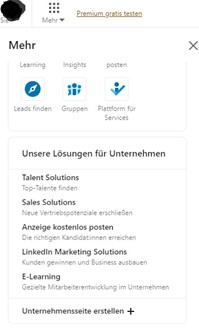
- Klicke auf „Unternehmensseite erstellen“ und es öffnet sich eine neue Seite. An dieser Stelle musst Du nun den Button „Unternehmen“ auswählen. Eine Fokusseite ist zu diesem Zeitpunkt noch nicht relevant. Sie ist eine Unterseite, die an Deine Unternehmensseite angehängt werden kann.
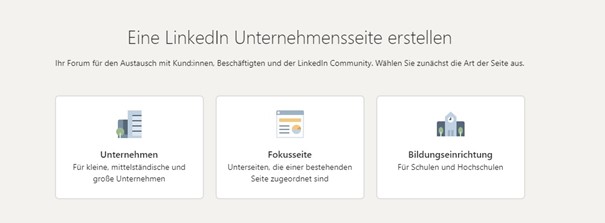
- Du gelangst zur Eingabemaske für Dein Unternehmen. Fülle diese gewissenhaft aus, denn diese Angaben werden die Besucher der Seite lesen können. Wichtige Daten, die Du für Deine Unternehmensseite auf LinkedIn angeben musst, sind der Name Deines Unternehmens, die Branche, die Webseite Deiner Firma und auch die Größe. Achtung: Du wirst nach der LinkedIn Adresse gefragt. Keine Panik, die musst Du nicht selbst suchen. Sobald Du den Namen des Unternehmens eingibst, wird die Adresse erstellt. An dieser Stelle wirst Du auch bemerken, ob es das Unternehmen namentlich schon gibt.
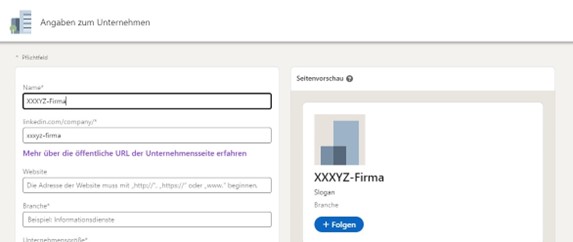
- Bestätige abschließend, sobald Du alles ausgefüllt hast, dass Du berechtigt bist, im Namen des Unternehmens zu handeln. Sollte eine rote Fehlermeldung erscheinen, dann schaue genau nach, ob nach Informationen fehlen.
- Beginne nun, Deine Unternehmensseite zu erstellen und diese auszufüllen.
Was muss alles im Unternehmensprofil angegeben werden?
Den Punkt „LinkedIn Unternehmensseite erstellen“ hast Du hiermit im Prinzip schon erledigt. Die Seite ist aber noch leer. Nun geht es darum, die Seite perfekt mit Inhalt zu füllen. Auch hierzu gibt es von und einige Tipps. LinkedIn leitet Dich perfekt und intuitiv, indem es Dir Optimierungstipps gibt. Diese erscheinen, sobald Du die Unternehmensseite aufgerufen hast. Dort siehst Du alle relevanten Maßnahmen, um eine möglichst vollständige LinkedIn Seite für Dein Unternehmen zu erstellen.
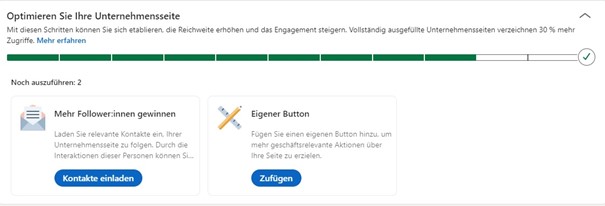
Wichtig ist natürlich das Profilbild und auch das Banner, das oben auf der Seite angezeigt wird. Das Business-Banner hat die Maße 1128 x 191 Pixel. Optimierungen auf Deiner Seite sind immer gut. Achte also darauf, dass diese aktuell bleibt, damit Dein Netzwerk weiterwächst.

Admin-Zugriff für Deine LinkedIn Unternehmensseite erteilen
Möchtest Du Deine LinkedIn Unternehmensseite nicht selbst verwalten, dann kannst Du einen Administrator ernennen. Du selbst bist Super-Admin, da Du der Inhaber der Seite bist. Damit Du auch hier nicht lange suchen musst, kannst Du unserer kurzen Anleitung folgen.
- Du musst die aktuelle Position in Deinem Unternehmen angeben. Dieser Schritt ist nötig, um weitergeleitet zu werden. Dazu rufst Du bitte Dein Profil auf und füllst diesen Punkt aus. Du gelangst dorthin, indem Du unter Deinem Profilbild auf der linken Seite Du einfach auf Deinen Namen klickst. Und dort klickst Du dann auf „Profil vervollständigen“. Unter „Position hinzufügen“ kannst Du Deine Eingabe machen.
- Gehe nun auf die Unternehmensseite, für die Du Admin-Zugriff erhalten möchtest.
- Dort gehst Du auf „Mehr“ und wählst im Dropdown-Menü „Administratorzugriff anfordern“ aus.
- Dort klickst Du einfach auf die Bestätigung, dass Du berechtigt bist, Administrator zu werden.
- Nun auf „Zugriff anfordern“ gehen.
Auf LinkedIn gibt es noch eine weitere Möglichkeit für Dich, die Admin-Rechte Deiner Unternehmensseite zu verteilen. Gehe dabei wie folgt vor:
- 👉 Wechsele auf Deine Unternehmensseite und gehe dort in die Super-Admin-Ansicht. Für gewöhnlich bist Du als Ersteller bereits Super-Admin und musst wenig verändern.
- 👉 Oben rechts auf der Seite kannst Du den Punkt Admin-Tools finden. Dort gehst Du auf Administration verwalten/ Admins verwalten.
- 👉 Es öffnet sich ein neues Fenster und Du kannst ganz einfach über den Punkt Admin hinzufügen, einen neuen Admin benennen.
LinkedIn Unternehmensseite erstellen – so einfach geht’s
Fassen wir das alles noch einmal zusammen. Um eine LinkedIn Unternehmensseite erstellen zu können, musst Du ein privates Profil haben. Dieses musst Du nicht komplett ausfüllen, denn Du kannst direkt die LinkedIn Unternehmensseite über „Mehr“ erstellen. Fülle die Maske aus und mache alle erforderlichen Angaben. Danach wird die Seite erstellt und Du kannst sie weiter ausfüllen. LinkedIn begleitet Dich mit der Optimierungshilfe, die Dir anzeigt, was Du noch ausfüllen und ergänzen kannst, um eine perfekte Performance zu erhalten.
Brauchst Du weitere Unterstützung? Dann sprich uns an, wir können Dir mit unseren LinkedIn-Profis aus unserem Team weiterhelfen. Wenn Du noch mehr Reichweite möchtest, dann nutze auch gleich noch das Google Maps SEO Angebot aus unserem Unternehmen. Mit uns kannst Du Deine perfekte Social-Media-Marketing Strategie aufbauen.